- Empty Trash
- Smazat aplikaci Mail
- Vymazat mezipaměť v systému Mac
- Získejte více úložiště na Macu
- Zajistěte, aby Chrome používal méně paměti RAM
- Kde je Disk Utility na Macu
- Zkontrolujte historii na Macu
- Control + Alt + Delete na Macu
- Zkontrolujte paměť na Macu
- Zkontrolujte historii na Macu
- Odstranění aplikace v systému Mac
- Vymazat mezipaměť Chrome na Macu
- Zkontrolujte úložiště na Macu
- Vymažte mezipaměť prohlížeče na Macu
- Smazat oblíbené na Macu
- Zkontrolujte RAM na Macu
- Smazat historii procházení na Macu
Jak povolit soubory cookie na Macu pohodlným způsobem
 Aktualizováno dne Lisa Ou / 20. září 2023 09:15
Aktualizováno dne Lisa Ou / 20. září 2023 09:15Dobrý den! V současné době provádíme náš výzkumný projekt na naše různá témata. Nakonec jako vedoucí skupiny navštěvuji několik webových stránek pomocí svého Macu. Je to kvůli kontrole informací, které mi posílají moji spoluhráči. Většina webových stránek, které navštěvuji, se však načítá pomalu. Můj spolužák mi řekl, že musím povolit cookies na mém Macu, aby procházely rychleji. Můžete mi v tom pomoci? Jakékoli doporučení ocení. Dík!
Udělejme vaše prohlížení plynulejší než kdy předtím tím, že se naučíme přijímat soubory cookie na Macu. Níže uvádíme informace, které musíte vědět. Přejděte prosím dolů, abyste je poznali.
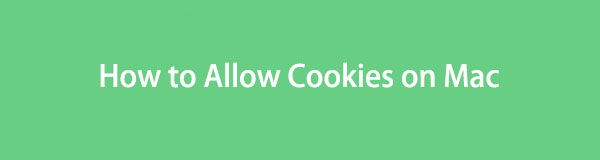

Seznam příruček
Část 1. Co jsou soubory cookie na počítačích Mac
Viděli jste „Přijmout všechny soubory cookie?” zpráva na obrazovce, jakmile navštívíte web poprvé? Možná vás zajímá jeho účel, jestli je bezpečný nebo ne. Cookies jsou soubory obsahující texty a jedinečná data. Jejich cílem je identifikovat Mac nebo jiné počítače k síti, ke které jste připojeni. Jakmile navštívíte webovou stránku, doporučuje se přijímat pouze nezbytné soubory cookie. V tomto případě, jakmile znovu navštívíte web, nebude načítání a otevření trvat příliš dlouho.
Některé z informací obsažených v cookies jsou osobní přihlašovací údaje, které jste provedli na webové stránce. Příkladem je vaše jméno, adresa, telefonní číslo a další.

S FoneLab Mac Sweep vymažete systém, e-maily, fotografie a nevyžádané soubory iTunes, abyste uvolnili místo na Macu.
- Spravujte podobné fotografie a duplicitní soubory.
- Snadno vám ukáže podrobný stav Macu.
- Vyprázdněte odpadkový koš, abyste získali více úložného prostoru.
Část 2. Jak povolit soubory cookie na Macu
Poté, co víte, jaké soubory cookie jsou na vašem Macu, jste ochotni je přijmout, abyste měli rychlý přístup k tomu, co chcete? Pokud ano, postupujte podle pokynů v tomto příspěvku! V jiných webových prohlížečích, jako je Chrome, stačí přejít na web a kliknout na Povolit všechny soubory cookie jakmile se objeví zpráva na samotném webu. Safari je však od nich mnohem odlišnější. Má vestavěnou funkci, která blokuje soubory cookie.
Kromě toho, jakmile přijmete soubory cookie na vašem počítači Mac, shromážděné soubory cookie dat se uloží na vašem počítači Mac. To znamená, že budou zabírat místo na vašem počítači. Kromě toho prosím povolte pouze nezbytné soubory cookie z webových stránek vašeho Macu. V tomto případě jich Mac nebude obsahovat příliš mnoho a vyhne se ohrožení jeho bezpečnosti. Jste připraveni na proceduru? Viz podrobné kroky níže.
Krok 1Spusťte prosím Safari aplikace na vašem Macu. Poté prosím vyberte Safari ikona v horní části hlavního rozhraní, Hlavní menu. Pod ním se zobrazí seznam možností. Klikněte na Nastavení ikona.
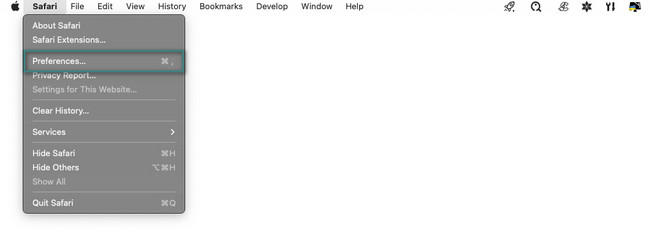
Krok 2Na obrazovce se zobrazí nové okno s nastavením Safari. Vyberte prosím Ochrana osobních údajů tlačítko Mezi všemi kartami nahoře. Odstraňte zaškrtnutí nebo zaškrtněte Blokovat všechny soubory cookie v dolní části.
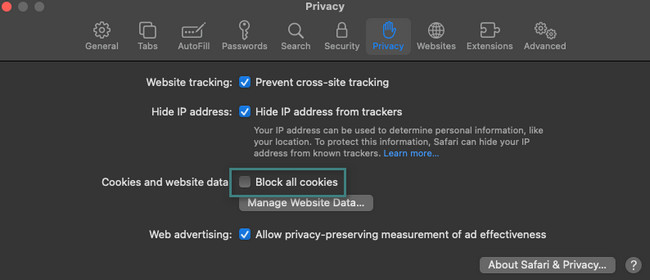
Část 3. Jak vymazat soubory cookie v systému Mac
Myslíte si, že je na vašem Macu mnoho zbytečných cookies? Smažte je! Tento příspěvek vám ukáže 2 různé snadné způsoby, jak vymazat soubory cookie na Macu. Zahrnuje vestavěná nastavení pro Safari a přední alternativu nástrojů třetích stran. Postupně vám je představíme, abyste jim lépe porozuměli. Podívejte se na ně níže.
Možnost 1. Odstraňte soubory cookie na Macu prostřednictvím Nastavení
Pomocí nastavení webového prohlížeče Safari můžete odstranit soubory cookie uložené na vašem počítači Mac. Tato metoda je téměř stejná jako povolení souborů cookie najít ji. Tento proces nezabere příliš mnoho času. Existuje možnost, že můžete současně smazat soubory cookie na Macu. Nemusíte je mazat jednotlivě.
Kromě toho nemůžete na svém Macu načíst soubory cookie. Pokud ano, jakmile navštívíte webovou stránku, budou se zobrazovat pomalu ve srovnání s tím, kdy jste povolili jejich soubory cookie. Každopádně se podívejme, jak nastavení Safari odstraní soubory cookie na vašem Macu. Jděte dál.
Krok 1Spusťte Safari na Macu. Můžete použít Launchpad nebo Spotlight. Poté zadejte Safari word a kliknutím na jeho ikonu jej spusťte na notebooku. Hlavní nabídka se poté změní. Klikněte prosím na Safari ikonu a zobrazí se její možnosti. Vyberte prosím Nastavení knoflík. Na obrazovce se objeví okno Privacy webového prohlížeče Safari.
Krok 2Klepněte na tlačítko Dlaň poté v horní části hlavního rozhraní. V dolní části vyberte Spravujte data webových stránek knoflík. Váš Mac poté zobrazí další okno na obrazovce. Později vyberte weby, na kterých jste uložili soubory cookie. Poté klikněte na Hotovo knoflík. Pokud je chcete všechny smazat, klikněte na Odebrat vše .
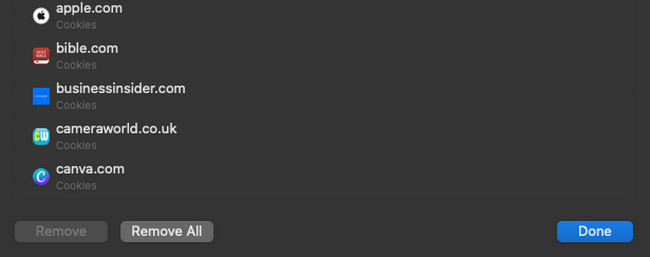
Možnost 2. Použijte FoneLab Mac Sweep
Pokud chcete smazat soubory cookie ze všech webových prohlížečů na vašem počítači Mac, je vhodné to použít FoneLab Mac Sweep. To může odstranit soubory cookie ve všech webových prohlížečích na vašem počítači Mac v jednom procesu. Tento nástroj můžete také použít smazat jejich historii prohlížení, automatické vyplňování záznamů, historie přihlášení, historie stahování a další.
Kromě toho můžete tento nástroj použít k šifrování souborů. V tomto případě se k vašim souborům při používání vašeho Macu nikdo nedostane.

S FoneLab Mac Sweep vymažete systém, e-maily, fotografie a nevyžádané soubory iTunes, abyste uvolnili místo na Macu.
- Spravujte podobné fotografie a duplicitní soubory.
- Snadno vám ukáže podrobný stav Macu.
- Vyprázdněte odpadkový koš, abyste získali více úložného prostoru.
Poté, co některé z nich poznal FoneLab Mac Sweep's funkcemi, je čas pochopit, jak odstraňuje soubory cookie na vašem počítači Mac. Viz podrobné kroky níže.
Krok 1Stáhněte si nástroj, nastavte jej a poté spusťte. Funkce Status, Cleaner a Toolkit jsou na prvním rozhraní. Vyber Toolkit ikona.
Krok 2Vyberte prosím Ochrana osobních údajů ikonu mezi všemi doplňkovými funkcemi funkce. Poté vás nástroj nasměruje na rozhraní skenování. Vyber Skenovat umožní softwaru najít webové prohlížeče a jejich data na vašem Macu.
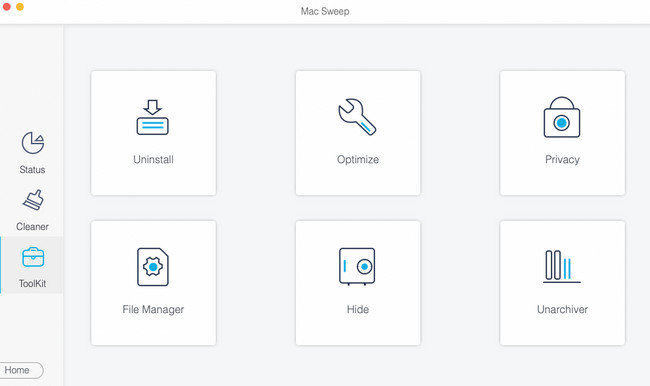
Krok 3Vyberte Pohled knoflík. Poté vám nástroj ukáže výsledky. Vyber Vybrat vše tlačítko vlevo pro výběr všech webových prohlížečů.
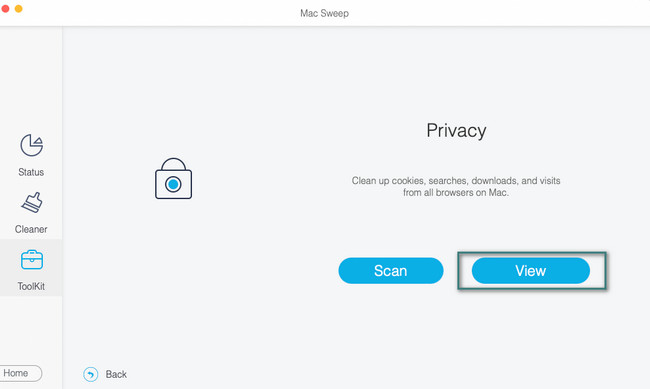
Krok 4Vybrat Cookies ikona vpravo. Poté klikněte na Čistý začněte je mazat.
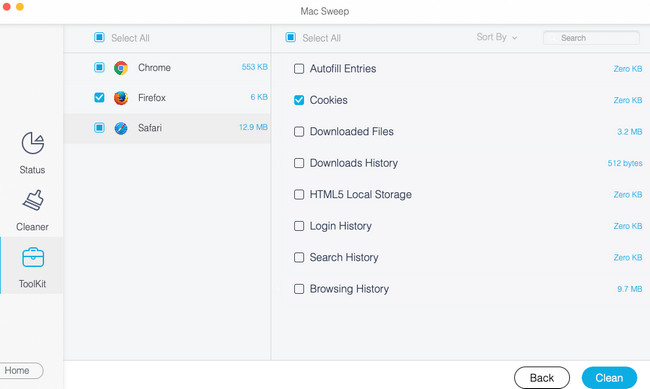
Část 4. Nejčastější dotazy o tom, jak povolit soubory cookie v systému Mac
1. Jak soubory cookie ohrožují soukromí?
Jakmile ve webovém prohlížeči přijmete soubory cookie, je náchylný k přechodu mezi weby Request Forgery (XSRF) útok. Zahrnuje také fixaci relace, házení cookies a útoky přetečení. Pokud si nejste vědomi a nemůžete se vyhnout přijímání souborů cookie v různých webových prohlížečích Mac, aktualizujte je. V tomto případě získáte aktualizované bezpečnostní funkce webového prohlížeče.
2. Co se stane, když cookies nepřijmete?
Ve skutečnosti vám některé webové stránky neumožňují navštívit jejich stránku, pokud nepovolíte soubory cookie. Také se vám může stát, že nezískáte plný zážitek z webové stránky nebo webu. Pokud nechcete přijímat soubory cookie, doporučuje se přijímat pouze soubory cookie nezbytné k návštěvě stránky.
To je prozatím vše o povolení cookies na vašem Macu. Pokud máte stále na mysli otázky, neváhejte se k nim vyjádřit níže. Také prosím otestujte FoneLab Mac Sweep k vymazání dat, včetně souborů cookie, na vašem Macu. Děkuji!

S FoneLab Mac Sweep vymažete systém, e-maily, fotografie a nevyžádané soubory iTunes, abyste uvolnili místo na Macu.
- Spravujte podobné fotografie a duplicitní soubory.
- Snadno vám ukáže podrobný stav Macu.
- Vyprázdněte odpadkový koš, abyste získali více úložného prostoru.
